DEU: Lesen Sie vor der Benutzung Ihres Druckers diese Bedienungsanleitung auf der SD- oder USB-Karte.
|
|
|
- Jaroslava Macháčková
- před 5 lety
- Počet zobrazení:
Transkript
1 3D tiskárna XYZprinting Stručný průvodce Poznámky k bezpečnosti 2 Popis výrobku 2 Specifikace 3 Vybalení 4 Hlavní obrazovka 6 Nastavení Wi-Fi 7 Kalibrace tiskového lůžka 8 Kontrola posunu v ose Z 8 Navedení vlákna 8 Instalace barvy 9 Výměna barvy 10 Zkušební stránka 10 Kalibrace soutisku 11 Kalibrace barvy 11 Konverze souboru s řezy 12 Tisk 12 Kódy chyb a postup 13 Účelem této příručky je pomoci uživateli porozumět zásadám správného užívání 3D tiskárny da Vinci Color. Uživatel v příručce nalezne užitečné tipy pro práci, aplikační zkušenosti a doporučení pro péči o 3D tiskárnu da Vinci Color. Další informace o této tiskárně a celé nabídce XYZprinting získáte u prodejce nebo na stránkách společnosti XYZprinting: CZ: Než začnete tiskárnu používat, pročtěte si příručku na kartě SD nebo USB. DEU: Lesen Sie vor der Benutzung Ihres Druckers diese Bedienungsanleitung auf der SD- oder USB-Karte. ESP: Lea primero- La información regulatoria Lea el documento en se encuentra en la tarjeta SD o USB antes de utilizar la impresora. FRA: Veuillez lire ce manuel d'utilisation dans la carte SD ou USB avant d'utiliser votre imprimante. ITA: Prima di utilizzare la stampante leggere il Mauale d'uso della scheda SD o del dispositivo USB.
2 HD23FC1X071
3 CHI 您可以透過 XYZmaker 對列印機軔體及軟體進行手動更新, 建議您初次使用列印機時, 先利用網路連線執行乙次手動更新以獲得最新資源 ZH 您可以透过 XYZmaker 对打印机韧体及软体进行手动更新, 建议您初次使用打印机时, 先利用网络连线执行几次手动更新以获得最新资源 CZ Pomocí XYZmaker lze zadat provedení aktualizace firmwaru a softwaru tiskárny. Při prvním použití tiskárny doporučujeme připojit se k internetu, provést aktualizaci a začínat s nejaktuálnější verzí. DEU Sie können mit XYZmaker manuelle Aktualisierungen der Drucker-Firmware und -Software starten. Wenn Sie den Drucker das erste Mal benutzen, sollten Sie eine Internetverbindung herstellen und die manuelle Aktualisierung zum Erhalt der aktuellsten Ressourcen einmal ausführen. FRA Vous pouvez utiliser XYZmaker pour lancer des mises à jour manuelles du logiciel et du firmware de l'imprimante. En cas d'utilisation de l'imprimante pour la première fois, nous vous conseillons de vous connecter à Internet et d'effectuer une mise à jour manuelle une fois pour obtenir les dernières ressources. ITA È possibilie utilizzare XYZmaker per avviare l'aggiornamento manuale di firmware e software della stampante. Quando si utilizza la stampante per la prima volta, si raccomanda di eseguire il collegamento ad Internet e di eseguire una volta l'aggiornamento manuale per ottenere le risorse più aggiornate. ESP Puede utilizar XYZmaker para iniciar actualizaciones manuales en el firmware y software de la impresora. Cuando utilice la impresora por primera vez, le recomendamos conectarse a Internet y realizar la actualización manual una vez para obtener los recursos más recientes. POR Você pode usar o XYZmaker para iniciar atualizações manuais para o firmware da impressora e software. Ao utilizar a impressora pela primeira vez, recomendamos conectar à Internet e realizar atualização manual uma vez para obter os recursos mais recentes. JPN 本機での印刷の前に お使いの PC と本機を USB 接続し XYZmaker をインストールし 情報 ボタンをクリック ファームウェアアップグレード をクリックして最新版のファームウェアに本機をアップグレードしてください KOR XYZmaker 를사용하여프린터펌웨어및소프트웨어의수동업데이트를시작할수있습니다. 처음으로 프린터를사용할경우, 인터넷에연결한후수동으로업데이트하여최신리소스를획득할것을권장합니다. THA ค ณสามารถใช XYZ maker เพ อการปร บปร งเฟ ร มแวร และซอฟต แวร ของเคร องพ มพ เม อเร มใช งานเคร องพ มพ เป นคร งแรก เราขอแนะน าให ค ณเช อมต ออ นเทอร เน ต และทาการอ ปเดตด วยตนเองเพ อขอร บข อม ลล าส ด
4 Důležité poznámky k bezpečnosti POZOR Zařízení je těžké. K manipulaci Pozor na ruce. Se zařízením nesmí manipulovat jedna osoba. Je těžké. Tiskárna není určena do prašného či vlhkého prostředí a k použití venku. Nestavte tiskárnu na nepevné a nerovné plochy. Může se převrhnout, spadnout, poškodit se a způsobit zranění osob. Nenechávejte děti bez dozoru u tiskárny a napájecího kabelu. Hrozí nebezpečí zranění nebo úrazu elektrickým proudem. Používejte výhradně dodaný napájecí kabel. S nesprávně uzemněným přívodem může dojít k poškození zařízení. Nestavte na tiskárnu nádoby s tekutinami. Tekutina, která by se dostala do tiskárny, by mohla poškodit tiskárnu a znamenat nebezpečí pro uživatele. Nečistěte zařízení lihovými ani hořlavými chemickými prostředky. Může tím vzniknout nebezpečná situace. Se zapnutou tiskárnou nehýbejte. Nesahejte do tiskárny za chodu. Hrozí kolize s pohyblivými součástmi a také se můžete o horké části spálit. Zařízení je za provozu horké. Před jakýmkoliv kontaktem a výměnou součástí nechte zařízení zchladnout. Po zapnutí se součásti zařízení zahřívají nebo přesouvají podle pokynů uživatele. Za chodu zařízení nesahejte na součásti tiskárny a nezasahujte do jejich pohybu. Během tisku může být cítit mírný zápach. Doporučujeme pracovat s tiskárnou v dobře větraném a otevřeném prostoru. Opravy závad je nutné provádět výhradně v souladu s obsahem této příručky. Pokud nelze závadu opravit vlastními silami, obraťte se na prodejce nebo odborný servis. Popis tiskárny Automatický přívodní Tiskové lůžko + gumová magnetická 1. Dotykový displej 5" Tisková hlava 4. modul vložka 5. Přípojka USB (na Wi-Fi Držák cívky s vláknem 6. Přípojka USB Vypínač dongle) Přípojka USB (propojení Přípojka napájení s PC) P2
5 Soupis příslušenství Soupis příslušenství 1. Stručný průvodce 7. Horní kryt 2. USB paměť 8. Vodicí hadička 3. 3D barevný inkoustový PLA 9. Mylar, 2 ks Špachtle Napájecí kabel 4. Čisticí 10. drát Krycí na přívodní páska otvor 5. Kabel USB 11. Wi-Fi dongle 2. Drátěný kartáč 5. Čisticí drát na tiskovou 6. Gumová magnetická vložka hlavu 12. Rukavice 3. Kartáč na čištění vedení Pomůcky Tyto pomůcky smí používat výhradně dospělé osoby. Pro děti nezpůsobilé k použití pomůcek může být práce s nimi nebezpečná Údržbu provádějte vždy až po zchladnutí tiskárny. Po dokončení tisku vyndejte tiskový objekt z tiskárny špachtlí, po zchladnutí tiskového lůžka na pokojovou teplotu. Na tiskové hlavě a mechanismu tiskového modulu se mohou usazovat částice vlákenného materiálu vznikající při tisku. Negativně ovlivňují kvalitu tisku, práci tiskárny a měření na tiskovém lůžku. Pokud se vyskytnou, očistěte tiskový modul drátěným kartáčem. Parametry Tisk Tisková technika Materiály Tisk 2D: inkoustový Materiály 3D tisku 3D barevný inkoustový PLA, PLA, pevný PLA, PETG Tisková technika 3D: Průměr vlákna 1,75 mm Modelování z tavného vlákna (FFF) Barvy Kazeta CMYK se samostatnými barvami Rozměry a hmotnost Rozměry a hmotnost (š h v) Hardware mm Průměr tiskové hlavy 0,4 mm Hmotnost netto 32 kg Zobrazovač 5 dotykový displej Hmotnost brutto Tiskové lůžko nevyhřívané, vyjímatelné 43 kg Připojení USB 2.0, kabel USB, bezdrátové Funkční vlastnosti Software Prostor pro tisk Jednobarevný tisk Tiskový software XYZmaker (bez inkoustového tisku) (š h v) mm Formát souborů AMF, PLY, OBJ, STL, 3CP Barevný tisk Operační systém Mac OS X / / mm Windows 7, 8, 10 (64bitový) Tloušťka tiskové vrstvy 0,1 0,4 mm Linux Polohová přesnost X/Y: 0,0125 mm Teploty Autom. kalibrace Ano Provozní teplota tiskárny C Autom. podávání Ano Teplota pro uložení kazety C Tisk off-line Ano Teplota pro uložení vlákna 0 38 C P3
6 Vybalení 1 2 Postavte tiskárnu na stůl nebo pevnou podložku. (Tiskárna je těžká, musí s ní manipulovat dvě osoby.) Odstraňte ochrannou fólii a pásky. 3 Odstraňte vrchní kryt krabice, vyndejte krabici s příslušenstvím a plastový kryt Odstraňte fixační pásky z tělesa tiskárny (4 ks). Otevřete přední kryt. Odstraňte fixační pásky a vyndejte pomocné materiály. Vyndejte pěnové vložky z držáku kazety. 7 U vodicích šroubů po obou stranách odstraňte pěnové vložky a poté vyndejte pěnovou vložku zpod tiskového lůžka. P4
7 Vybalení 8 9 Odstraňte vazačku a vyndejte pěnovou vložku chránící přední a zadní stranu předního krytu. Provlékněte vodicí hadičku horním krytem a konec zasuňte do tiskového modulu Zavřete hodní kryt se zavedenou hadičkou. Vsuňte druhý konec vodicí hadičky do přívodního modulu. a upevněte jej. 12 Poznámka Gumová magnetická vložka je ochráněna oboustranně lepicí fólií, která se při znečištění nebo poškození mění. Zkontrolujte uložení gumové magnetické vložky na tiskovém lůžku. 5
8 Hlavní obrazovka Instalace a deinstalace vlákna a barev USB menu pro tisk Nastavení Slouží pro založení a odebrání vlákna a barev. Slouží k importu souborů (ve formátu 3cp) z paměti USB do tiskárny pro tisk bez počítače. Funkce na 1. stránce: nastavení tiskového lůžka, tiskové hlavy, vlákna a barvy. Funkce na další stránce: Wi-Fi, zvuk, statistické údaje, jazyk a displej. Funkce na poslední stránce: model, verze, reset a licenční údaje. 6
9 Nastavení Wi-Fi Před nastavováním je třeba zapojit Wi- Fi dongle do přípojky USB na vrchu tiskárny. 1. Klepněte na tlačítko ADD (Přidat). Tiskárna vyhledá přístupové body. 2. Klepnutím vyberte přístupový bod k použití. 3. Zadejte heslo pro přístupový bod. 4. Potvrďte připojení. Kontrola připojení pomocí programu XYZmaker Propojte kabelem USB tiskárnu s počítačem a spusťte XYZmaker. Zkontrolujte povolení funkce Wi-Fi na počítači a připojte se k přístupovému bodu. 1. Spusťte XYZmaker. Klikněte na File > Print > da Vinci Printer (Soubor > Tisk > Tiskárna da Vinci). 2. Vyberte tiskárnu. 3. Jakmile se na displeji zobrazí zpráva počítače READY (Připraven), je spojení funkční. Nyní můžete kliknout na DASHBOARD (Rozcestník) a kliknutím zobrazit tiskárnu nebo spustit tisk souborů. DASHBOARD (Rozcestník): Monitorování teploty tiskové hlavy, spotřeby vlákenného materiálu a řízení vkládání a odebírání vlákenného materiálu. PRINT (Tisk): Nastavení parametrů a kvality tisku. Pro samostatnou konverzi souborů slouží funkce PREPARE (Příprava).
10 7
11 Kalibrace tiskového lůžka (vyrovnání) 1. Klepněte na tlačítko Calibration (Kalibrace). 2. Potvrďte spuštění. 3. Snímač ve třech místech změří výšku tiskového lůžka. Po proměření tiskárna automaticky provede vodorovné vyrovnání lůžka. 4. Po dokončení potvrďte ukončení kalibrace. Kontrola posunu v ose Z 1. Klepněte na tlačítko Z-offset (Posun v ose Z). 2. Přesuňte tiskovou hlavu do středu tiskového lůžka. Doporučuje se nastavit vzdálenost mezi tiskovou hlavou a lůžkem na těsný dotyk, aby se tryska mohla hladce posouvat na lůžku. 3. K nastavení vzdálenosti slouží tlačítka s ikonami pro zvýšení a snížení polohy lůžka. Navedení vlákna 1. Nasaďte na příslušný držák cívku s vláknem. Pozn ámk Při odtahu vlákna se cívka musí otáčet po směru hodinových ručiček. 2. Na hlavní obrazovce klepněte na tlačítko pro instalaci a deinstalaci vlákna a barvy a vyberte Filament (Vlákno). 3. Klepněte na tlačítko 4. Klepněte na tlačítko Filament (Vlákno). Load (Zavést). 5. Potvrďte spuštění. 6. Zaveďte vlákno do přívodního modulu. Automaticky se navede dále. 7. Po navedení zkontrolujte, zda teplota tiskové hlavy dosahuje 210 C (v Color PLA nástroje XYZprinting). Pokud je již teploty dosaženo, motor podávání vlákno navleče vodicí hadičkou do tiskové hlavy.
12 8. Jakmile začne vytlačování hmoty vlákenného materiálu z tiskové hlavy, je navedení vlákna dokončené. Klepnutím na zelené tlačítko stav potvrďte a pokračujte. 8
13 Instalace barvy Tiskárna da Vinci Color pracuje se čtyřmi samostatnými zásobníky barev. Výstup barvy 1. Připravte si několik papírových utěrek a kazetu s barvou. 2. Vybalte kazetu. 3. Sundejte kryt kazety. 4. Přitlačením kazety na papírovou utěrku ověřte funkční výstup barvy. 5. Pokud se barva dobře nepřenese v ruce, položte utěrku na stůl a přitlačte na ni kazetu. 6. Na papír utěrky by se měly přenést dvě rovné čárky Pokud ano, výstup barvy je v pořádku. Kazetu je možné nainstalovat do tiskárny. 7. Pokud výstup barvy není v pořádku, očistěte výstup papírovou utěrkou zvlhčenou 75% lihem. Po očištění znovu vyzkoušejte výstup barvy. 9
14 Výměna barvy Klepněte na tlačítko Ink (Barva). Na displeji se zobrazí stav a případně označení: Ink Low (Barva dochází), No Ink (Barva došla), Invalid Ink (Nesprávná barva), Invalid Color (Jiná barva). 1. Klepněte na tlačítko Change Ink (Vyměnit) a potvrďte. 2. Potvrďte spuštění. 3. Kazeta se přesune do středu tiskového lůžka, teď můžete vyměnit kazetu. 4. Po výměně klepněte na tlačítko PROCEED Instalace (výměna) kazety 1. Uvolněte pojistku (směrem nahoru). 2. Vyndejte kazetu. 3. Založte novou kazetu. 4. Zkontrolujte správnou polohu kazety. 5. Zaklapněte pojistku. 6. Zkontrolujte správnost pořadí kazet (zleva doprava): K (black černá), C (cyan azurová), M (magenta purpurová), Y (yellow žlutá). Tisk zkušební stránky Po instalaci kazety s barvou je účelné vytisknout zkušební stránku. Připravte si list papíru. 1. Klepněte na tlačítko Calibration (Kalibrace). 2. Klepněte na tlačítko Test Page (Zkušební stránka). 3. Uložte papír na tiskové lůžko a klepněte na tlačítko PROCEED (Dále). Tiskárna vytiskne zkušební stránku. 4. Odeberte zkušební stránku a klepněte na tlačítko PROCEED (Dále). 5. Správný tisk netvoří proužky a nevykazuje slabě vytištěná místa. Odstraňování vad Stavy 1 a 3: Postupujte způsobem popsaným dále pro odstraňování vad tisku. Stavy 2 a 4: Přeinstalujte kazetu. Očištění kazety: Papírovou utěrkou zvlhčenou 75% lihem očistěte výstup barvy. Nasaďte kazetu a znovu vytiskněte zkušební stránku. Odsátí barvy: Postupujte podle C a znovu vytiskněte zkušební stránku. Zatřepání kazetou: Obalte kazetu papírovou utěrkou a silně s ní zatřepejte. Pokud barva vychází, znovu vytiskněte zkušební stránku
15 Kalibrace soutisku 1. Klepněte na tlačítko 2. Klepněte na tlačítko Color 3. Uložte papír na tiskové lůžko. Calibration (Kalibrace). Calibration (Kalibrace soutisku). 4. Odeberte vytištěnou stránku a klepněte na tlačítko PROCEED (Dále). 5. Podle pokynů na obrazovce zkontrolujte polohu vytištění prvku. Pro každou barvu vyberte řádek prvků nejlépe srovnaných s černou (K). 6. Pro horizontální vyrovnání zadejte u každé barvy odpovídající číslo. Zadání potvrďte klepnutím na tlačítko PROCEED (Dále). 7. Pro vertikální vyrovnání zadejte u každé barvy odpovídající číslo. Zadání potvrďte klepnutím na tlačítko PROCEED (Dále). 8. Zkontrolujte zadaná čísla a klepněte na tlačítko PROCEED (Dále). Kalibrace barvy 1. Klepněte na tlačítko Ink Calibration (Kalibrace barvy). 2. Zkontrolujte, zda je tiskové lůžko prázdné. 3. Tisk se spustí po zahřátí tiskové trysky. 4. Tiskárna automaticky vytiskne kalibrační kartu. To trvá přibližně 15 minut. (Musí být navedeno vlákno.) 5. Po dokončení tisku odeberte kalibrační kartu. 6. Pro horizontální a vertikální vyrovnání vyhledejte prvky, které jsou nejlépe vyrovnané, a klepněte na tlačítko PROCEED (Dále). 7. Vertikální směr: Zadejte číslo prvku, u kterého je hmota s barvou nejlépe vyrovnaná a klepněte na tlačítko PROCEED (Dále). 8. Horizontální směr: Zadejte číslo prvku, u kterého je hmota s barvou nejlépe vyrovnaná, a klepněte na tlačítko PROCEED (Dále). 9. Kalibraci po dokončení uzavřete klepnutím na tlačítko PROCEED (Dále).
16 11
17 Konverze souboru a řezy Předpokladem konverze souborů k tisku je propojení tiskárny s počítačem kabelem USB a spuštění nainstalovaného programu XYZmaker. XYZmaker vyžaduje operační systém Windows 7 nebo vyšší, případně Mac OS 10.8 nebo vyšší. K instalaci programu XYZmaker lze použít verzi dodanou na paměti USB nebo verzi staženou z oficiálních stránek XYZprinting. Ze stránek XYZprinting lze stáhnout také manuál k tomuto softwaru. Další informace získáte na stránkách společnosti: 1. Propojte počítač s tiskárnou a vyberte da Vinci COLOR. 2. Pod volbou OPEN (Otevřít) vyberte v příslušné složce soubor modelu k tisku. Uživatel může po načtení souboru upravit rozměry, polohu a úhel modelu. Pro tisk barevných objektů je třeba soubor uložit ve formátu obj a načíst jej nástrojem XYZmaker. 3. Nastavení lze upravit podle potřeb výsledného tisku. 4. Pomocí funkce Prepare (Připravit) lze soubor obj převést do formátu 3cp. Po upravení a nastavení lze spustit tisk kliknutím na tlačítko Print (Tisk). Spustí se po přípravě řezů ze souboru. Tisk 1. Zkontrolujte zapojení paměti USB v tiskárně. 2. Na hlavní obrazovce klikněte na USB menu pro tisk.. 3. Vyberte soubor pro tisk. 4. Zkontrolujte údaje a klepněte na tlačítko Print (Tisk). 5. Průběh tisku se zobrazuje procentem dokončení na obrazovce. Pod číselným údajem jsou k dispozici tlačítka pro pozastavení tisku, vypnutí tisku a doplnění. Poznámka Ve výchozím nastavení je přední kryt v průběhu tisku zavřený. Změnit toto nastavení lze v nabídce Setting > Door Lock (Nastavení > Zámek předního krytu).
18 12
19 Čísla chyb a postup Pokud dojde na tiskárně k závadě, zobrazí se na displeji, případně obrazovce programu, číslo chyby. Při nápravě nejprve postupujte podle pokynů uvedených v následujícím přehledu. Číslo chyby Příznak Doporučený postup OO11 Tisková hlava se zahřívá příliš dlouho. OO14 Tisková hlava se zahřívá na příliš vysokou teplotu. OO30 Neobvyklá poloha v ose X OO31 Neobvyklá poloha v ose Y OO32 Neobvyklá poloha v ose Z OO50 Chyba interní komunikace chyba paměti OO52 Chyba paměti tiskové hlavy OO55 Chyba tiskové hlavy 2D OO56 Chyba dat tisku 2D Zkontrolujte plochý kabel, vypněte a zapněte tiskárnu. Zkontrolujte kabel motoru, snímač a polohu snímače. Vypněte a zapněte tiskárnu. Vyměňte tiskovou hlavu. Vyměňte tiskovou hlavu. Vypněte a zapněte tiskárnu. Nejnovější informace o funkcích a nastavení da Vinci Color naleznete v příručce uživatele nebo na stránkách společnosti XYZprinting: Prohlášení o shodě s FCC Jakákoliv změna nebo úprava zařízení, která není výslovně schválená společností zodpovědnou za shodu s předpisy, je porušením oprávnění k užívání zařízení. Toto zařízení bylo testováno a vyhovuje limitům pro digitální zařízení třídy B podle části 15 pravidel FCC. Tyto limity jsou navrženy tak, aby poskytovaly přiměřenou ochranu proti škodlivému rušení při instalaci v domácnosti. Toto zařízení vytváří, používá a může vyzařovat vysokofrekvenční vlnění, a pokud není nainstalováno a používáno předepsaným způsobem, může působit škodlivé rušení VF komunikace. Neexistuje záruka, že v dané konkrétní instalaci nebude docházet k rušení. Pokud toto zařízení opravdu bude rušit příjem rozhlasových nebo televizních zařízení, což lze určit vypnutím a zapnutím zařízení, pak uživateli doporučujeme pokusit se situaci napravit pomocí následujících opatření. Otočte nebo přemístěte anténu přijímače. Zvyšte vzdálenost mezi zařízením a přijímačem. Připojte zařízení do zásuvky v jiném okruhu, než ve kterém je zapojený přijímač. Případnou pomoc žádejte u prodejce nebo zkušeného odborníka na příjem rozhlasového a televizního vysílání. Společnost XYZprinting nenese odpovědnost za rušení rozhlasových nebo televizních signálů způsobené použitím jiných než doporučených kabelů a konektorů, změnami či úpravami zařízení. Změny a úpravy zařízení provedené bez souhlasu výrobce představují porušení oprávnění k užívání zařízení. Toto zařízení je v souladu s částí 15 pravidel FCC. Provoz zařízení je vázán následujícími dvěma podmínkami: (1) Toto zařízení nesmí způsobovat škodlivé rušení a (2) toto zařízení musí akceptovat jakékoliv rušení, včetně rušení, které může způsobit nežádoucí činnost. Toto zařízení splňuje limity FCC pro účinky záření stanovené pro neregulované prostředí a je v souladu s částí 15 pravidel FCC. Toto zařízení musí být nainstalováno a provozováno v souladu s pokyny průvodní dokumentace a jeho anténa musí být nejméně 20 cm od jakýchkoliv osob, přičemž nesmí být umístěna nebo provozována společně s jinou anténou nebo vysílačem. Uživatel a technik zodpovědný za instalaci musí mít k dispozici pokyny k instalaci antény a posoudit nutnost dodržení Ustanovení, které vylučuje společné umístění.
Stručný průvodce. Č esky
 da Vinci Mini Series Stručný průvodce Č esky Specifikace Popis výrobku Tlačítka a kontrolka Vybalení Soupis příslušenství Důležité poznámky k bezpečnosti Instalace vytlačovacího modulu 4 Instalace příslušenství
da Vinci Mini Series Stručný průvodce Č esky Specifikace Popis výrobku Tlačítka a kontrolka Vybalení Soupis příslušenství Důležité poznámky k bezpečnosti Instalace vytlačovacího modulu 4 Instalace příslušenství
Začněte zde. Podle pokynů na Instalačním listu nainstalujte hardware. Potom pokračujte následujícími kroky a optimalizujte kvalitu tisku.
 Začněte zde Vyrovnání tiskových kazet bez počítače Podle pokynů na Instalačním listu nainstalujte hardware. Potom pokračujte následujícími kroky a optimalizujte kvalitu tisku. 1 Zkontrolujte, zda je v
Začněte zde Vyrovnání tiskových kazet bez počítače Podle pokynů na Instalačním listu nainstalujte hardware. Potom pokračujte následujícími kroky a optimalizujte kvalitu tisku. 1 Zkontrolujte, zda je v
Provozní pokyny Průvodce Mopria
 Provozní pokyny Průvodce Mopria Pro bezpečné a správné použití si před použitím tohoto zařízení přečtěte "Bezpečnostní informace". OBSAH Úvod... 2 Význam symbolů... 2 Vyloučení odpovědnosti... 2 Přípravy...
Provozní pokyny Průvodce Mopria Pro bezpečné a správné použití si před použitím tohoto zařízení přečtěte "Bezpečnostní informace". OBSAH Úvod... 2 Význam symbolů... 2 Vyloučení odpovědnosti... 2 Přípravy...
ZAČNĚTE ZDE. Bezdrátové USB Kabelové. Chcete tiskárnu připojit k bezdrátové síti? Přejděte do části Instalace a nastavení bezdrátového připojení.
 ZAČNĚTE ZDE Odpovíte-li na některou z otázek ano, přejděte do příslušné části, kde najdete pokyny k instalaci a připojení. Chcete tiskárnu připojit k bezdrátové síti? Přejděte do části Instalace a nastavení
ZAČNĚTE ZDE Odpovíte-li na některou z otázek ano, přejděte do příslušné části, kde najdete pokyny k instalaci a připojení. Chcete tiskárnu připojit k bezdrátové síti? Přejděte do části Instalace a nastavení
Buďte motivováni. Buďte v pohybu. S přehledem.
 Buďte motivováni. Buďte v pohybu. S přehledem. DOBIJTE WAVE Je váš chytrý telefon kompatibilní? Podívejte se na www.ihealthlabs.com/support! APLIKACE Vyhledejte a stáhněte ihealth MyVitals z Apple App
Buďte motivováni. Buďte v pohybu. S přehledem. DOBIJTE WAVE Je váš chytrý telefon kompatibilní? Podívejte se na www.ihealthlabs.com/support! APLIKACE Vyhledejte a stáhněte ihealth MyVitals z Apple App
UŽIVATELSKÝ MANUÁL PETKIT COZY
 UŽIVATELSKÝ MANUÁL PETKIT COZY SPUŠTĚNÍ 1. Pelíšek umístěte na rovnou podložku 2. Připojte napájecí adaptér a ventilační jednotku 3. Stáhněte aplikaci (Android i ios) PETKIT 4. Pomocí tlačítka pelíšek
UŽIVATELSKÝ MANUÁL PETKIT COZY SPUŠTĚNÍ 1. Pelíšek umístěte na rovnou podložku 2. Připojte napájecí adaptér a ventilační jednotku 3. Stáhněte aplikaci (Android i ios) PETKIT 4. Pomocí tlačítka pelíšek
Android TV Box UŽIVATELSKÝ MANUÁL
 Android TV Box UŽIVATELSKÝ MANUÁL Úvod Vážený zákazníku, jsme rádi, že jste si zvolili služby naší digitální MAZANÉ TELEVIZE od firmy BACKER COMPUTER s. r. o. Android TV box je moderní zařízení, které
Android TV Box UŽIVATELSKÝ MANUÁL Úvod Vážený zákazníku, jsme rádi, že jste si zvolili služby naší digitální MAZANÉ TELEVIZE od firmy BACKER COMPUTER s. r. o. Android TV box je moderní zařízení, které
Stručná příručka. Ujistěte se, že máte všechny položky, které jsou vyobrazeny na obrázku obr. 1. (Štítky obsažené v balení mohou být různé.) obr.
 Stručná příručka Ujistěte se, že máte všechny položky, které jsou vyobrazeny na obrázku obr. 1. (Štítky obsažené v balení mohou být různé.) Záruční karta Stručná příručka Lithium-iontová baterie Kazeta
Stručná příručka Ujistěte se, že máte všechny položky, které jsou vyobrazeny na obrázku obr. 1. (Štítky obsažené v balení mohou být různé.) Záruční karta Stručná příručka Lithium-iontová baterie Kazeta
Upozornění před instalací. Obsah balení CZ - 109. Upínací deska / Šroubovák
 5000020G Upozornění před instalací Když bude ze síťové kamery vycházet kouř nebo neobvyklý zápach, okamžitě ji vypněte. Neumisťujte síťovou kameru na nestabilní povrchy. Nevkládejte do síťové kamery žádné
5000020G Upozornění před instalací Když bude ze síťové kamery vycházet kouř nebo neobvyklý zápach, okamžitě ji vypněte. Neumisťujte síťovou kameru na nestabilní povrchy. Nevkládejte do síťové kamery žádné
Děkujeme, že jste si vybrali Yi akční kameru
 Děkujeme, že jste si vybrali Yi akční kameru 1. Součásti kamery Uživatelská příručka 1x YI Smart Dash Camera 1x Baterie 1x Micro USB kabel 1x 2 2. Seznamujeme se s kamerou 1 Power/Mode tlačítko 5 2 Kontrolka
Děkujeme, že jste si vybrali Yi akční kameru 1. Součásti kamery Uživatelská příručka 1x YI Smart Dash Camera 1x Baterie 1x Micro USB kabel 1x 2 2. Seznamujeme se s kamerou 1 Power/Mode tlačítko 5 2 Kontrolka
SP300E. Příručka k rychlé instalaci. Příruční tiskárna s portem Ethernet. Verze 1.00. Copyright 2008. Všechna práva vyhrazena.
 SP300E Příruční tiskárna s portem Ethernet Příručka k rychlé instalaci Verze 1.00 Copyright 2008. Všechna práva vyhrazena. Obsah Obsah balení...1 Přehled...1 Tisk zkušební stránky...2 Zakládání role s
SP300E Příruční tiskárna s portem Ethernet Příručka k rychlé instalaci Verze 1.00 Copyright 2008. Všechna práva vyhrazena. Obsah Obsah balení...1 Přehled...1 Tisk zkušební stránky...2 Zakládání role s
Přenosný pevný disk USB 2.0 Uživatelská příručka
 Přenosný pevný disk USB 2.0 Uživatelská příručka česky Obsah Úvod 3 Připojení přenosného pevného disku 3 Ukládání a přenos dat 4 Odpojení přenosného pevného disku 5 Technická podpora 6 Podmínky omezené
Přenosný pevný disk USB 2.0 Uživatelská příručka česky Obsah Úvod 3 Připojení přenosného pevného disku 3 Ukládání a přenos dat 4 Odpojení přenosného pevného disku 5 Technická podpora 6 Podmínky omezené
h Počítač h Baterie h Napájecí šňůra h Knihy:
 Číslo dílu: 92P1924 Děkujeme, že jste si zakoupili počítač IBM ThinkPad X Series. Porovnejte položky tohoto seznamu s položkami v krabici. Pokud některá z těchto položek chybí, obraťte se na svého prodejce.
Číslo dílu: 92P1924 Děkujeme, že jste si zakoupili počítač IBM ThinkPad X Series. Porovnejte položky tohoto seznamu s položkami v krabici. Pokud některá z těchto položek chybí, obraťte se na svého prodejce.
ŘÍZENÍ AUTOMATICKÉ KOTELNY ESRAK 02.3
 ŘÍZENÍ AUTOMATICKÉ KOTELNY ESRAK 02.3 Program Vývojové prostředí RJK Řízení automatické kotelny počítač ESRAK 02.3 je určen k řízení oběhových čerpadel, směšovacích ventilů, zónových ventilů, bojlerů,
ŘÍZENÍ AUTOMATICKÉ KOTELNY ESRAK 02.3 Program Vývojové prostředí RJK Řízení automatické kotelny počítač ESRAK 02.3 je určen k řízení oběhových čerpadel, směšovacích ventilů, zónových ventilů, bojlerů,
STRUč Ná Př íruč KA pro Windows Vista
 STRUč Ná Př íruč KA pro Windows Vista OBSAH Kapitola 1: SYSTéMOVé POžADAVKY...1 Kapitola 2: INSTALACE SOFTWARU TISKáRNY V SYSTéMU WINDOWS...2 Instalace softwaru pro lokální tisk... 2 Instalace softwaru
STRUč Ná Př íruč KA pro Windows Vista OBSAH Kapitola 1: SYSTéMOVé POžADAVKY...1 Kapitola 2: INSTALACE SOFTWARU TISKáRNY V SYSTéMU WINDOWS...2 Instalace softwaru pro lokální tisk... 2 Instalace softwaru
Point of View Android 2.3 Tablet - User s Manual ProTab 2XXL
 Obsah 1. Úvod... 2 2. Příslušenství... 2 3. Technická specifikace... 3 4. Spouštění a vypínání... 4 5. Pracovní plocha... 5 6. Tlačítka... 5 7. APP zásuvky... 6 8. Nastavení systému... 6 9. Instalace,
Obsah 1. Úvod... 2 2. Příslušenství... 2 3. Technická specifikace... 3 4. Spouštění a vypínání... 4 5. Pracovní plocha... 5 6. Tlačítka... 5 7. APP zásuvky... 6 8. Nastavení systému... 6 9. Instalace,
Externí harddisk Řada SPE3000 CZ Uživatelská příručka Philips SPE3000 series UM CZ.ind :54:56
 Externí harddisk Řada SPE3000 CZ Uživatelská příručka Obsah CZ 4 Obsah balení 4 Připojení 5 Odpojení 5 Instalace pro Mac, Windows 98 a Windows ME 6 Důležité informace 7 Potřebujete pomoc? 8 Soulad s FCC
Externí harddisk Řada SPE3000 CZ Uživatelská příručka Obsah CZ 4 Obsah balení 4 Připojení 5 Odpojení 5 Instalace pro Mac, Windows 98 a Windows ME 6 Důležité informace 7 Potřebujete pomoc? 8 Soulad s FCC
Předpoklady správného fungování formulářů
 Předpoklady správného fungování formulářů Uživatelská příručka Aktualizováno: 19. 2. 2018 Obsah 1 Úvod... 3 2 Systémové požadavky... 3 3 Práce s přílohami... 3 4 MS Internet Explorer... 3 4.1 Instalace
Předpoklady správného fungování formulářů Uživatelská příručka Aktualizováno: 19. 2. 2018 Obsah 1 Úvod... 3 2 Systémové požadavky... 3 3 Práce s přílohami... 3 4 MS Internet Explorer... 3 4.1 Instalace
Network Video Recorder Uživatelský manuál
 Network Video Recorder Uživatelský manuál Naskenujte QR kód a klikněte na odkaz pro více informací. NVR Lite & Pro Series QSG NVR Ultra Series QSG Toolbox: http://www.dahuasecurity.com/tools.html 1 Vítejte
Network Video Recorder Uživatelský manuál Naskenujte QR kód a klikněte na odkaz pro více informací. NVR Lite & Pro Series QSG NVR Ultra Series QSG Toolbox: http://www.dahuasecurity.com/tools.html 1 Vítejte
Instalace. Bezdrátový přístupový bod NETGEAR 802.11ac WAC120. Obsah balení. NETGEAR, Inc. 350 East Plumeria Drive San Jose, CA 95134 USA.
 Ochranné známky NETGEAR, logo NETGEAR a Connect with Innovation jsou obchodní známky nebo registrované obchodní známky společnosti NETGEAR, Inc. v USA a jiných zemích. Informace zde uvedené podléhají změnám
Ochranné známky NETGEAR, logo NETGEAR a Connect with Innovation jsou obchodní známky nebo registrované obchodní známky společnosti NETGEAR, Inc. v USA a jiných zemích. Informace zde uvedené podléhají změnám
Instalace. Bezdrátový přístupový bod NETGEAR 802.11ac WAC120. Obsah balení. NETGEAR, Inc. 350 East Plumeria Drive San Jose, CA 95134 USA.
 Ochranné známky NETGEAR, logo NETGEAR a Connect with Innovation jsou obchodní známky nebo registrované obchodní známky společnosti NETGEAR, Inc. v USA a jiných zemích. Informace zde uvedené podléhají změnám
Ochranné známky NETGEAR, logo NETGEAR a Connect with Innovation jsou obchodní známky nebo registrované obchodní známky společnosti NETGEAR, Inc. v USA a jiných zemích. Informace zde uvedené podléhají změnám
Stolní digitální budík s Wi-Fi kamerou
 Stolní digitální budík s Wi-Fi kamerou Návod k obsluze Kontakt na dodavatele: SHX Trading s.r.o. Týmlova 8, Praha 4, 140 00 Tel: 244 472 125, email: info@spyobchod.cz www.spyobchod.cz Stránka 1 1. Zobrazení
Stolní digitální budík s Wi-Fi kamerou Návod k obsluze Kontakt na dodavatele: SHX Trading s.r.o. Týmlova 8, Praha 4, 140 00 Tel: 244 472 125, email: info@spyobchod.cz www.spyobchod.cz Stránka 1 1. Zobrazení
Rider 60. Pozastavit/Ukončit ( /BACK/ / ) LAP PAGE
 Stručná příručka Rider Přístroj Rider je vybaven dotykovým panelem. Zařízení lze ovládat klepáním na panel nebo hardwarovým tlačítkem. 1 BACK 2 4 LAP PAGE 3 1 Vypínač/Zpět/ Pozastavit/Ukončit ( /BACK/
Stručná příručka Rider Přístroj Rider je vybaven dotykovým panelem. Zařízení lze ovládat klepáním na panel nebo hardwarovým tlačítkem. 1 BACK 2 4 LAP PAGE 3 1 Vypínač/Zpět/ Pozastavit/Ukončit ( /BACK/
STRUČNÝ PRŮVODCE (ČEŠTINA) OBSAH BALENÍ
 STRUČNÝ PRŮVODCE (ČEŠTINA) OBSAH BALENÍ 1. Skener 2. USB kabel x 2 3. Síťový adaptér 4. Stručný průvodce 5. Instalační CD-ROM 6. Kalibrační list 7. Čistící hadřík 8. Ochranný modul 1 INSTALACE A NASTAVENÍ
STRUČNÝ PRŮVODCE (ČEŠTINA) OBSAH BALENÍ 1. Skener 2. USB kabel x 2 3. Síťový adaptér 4. Stručný průvodce 5. Instalační CD-ROM 6. Kalibrační list 7. Čistící hadřík 8. Ochranný modul 1 INSTALACE A NASTAVENÍ
Inteligentní WiFi router R6200v2 Instalační příručka
 Ochranné známky NETGEAR, logo NETGEAR a Connect with Innovation jsou ochranné známky nebo registrované ochranné známky společnosti NETGEAR, Inc. ve Spojených státech a jiných zemích. Informace mohou být
Ochranné známky NETGEAR, logo NETGEAR a Connect with Innovation jsou ochranné známky nebo registrované ochranné známky společnosti NETGEAR, Inc. ve Spojených státech a jiných zemích. Informace mohou být
Paměťové moduly. Uživatelská příručka
 Paměťové moduly Uživatelská příručka Copyright 2007 Hewlett-Packard Development Company, L.P. Informace uvedené v této příručce se mohou změnit bez předchozího upozornění. Jediné záruky na produkty a služby
Paměťové moduly Uživatelská příručka Copyright 2007 Hewlett-Packard Development Company, L.P. Informace uvedené v této příručce se mohou změnit bez předchozího upozornění. Jediné záruky na produkty a služby
Průvodce nastavením Wi-Fi
 Průvodce nastavením Wi-Fi Připojení tiskárny prostřednictvím Wi-Fi Připojení k počítači pomocí Wi-Fi routeru Přímé připojení k počítači Připojení k chytrému zařízení pomocí Wi-Fi routeru Přímé připojení
Průvodce nastavením Wi-Fi Připojení tiskárny prostřednictvím Wi-Fi Připojení k počítači pomocí Wi-Fi routeru Přímé připojení k počítači Připojení k chytrému zařízení pomocí Wi-Fi routeru Přímé připojení
O varováních. Dell Latitude E4200 Informace o instalaci a funkcích technické údaje. Čelní pohled
 O varováních VAROVÁNÍ: VAROVÁNÍ upozorňuje na možné poškození majetku a riziko úrazu nebo smrti. Dell Latitude E4200 Informace o instalaci a funkcích technické údaje Čelní pohled 19 18 1 17 16 15 2 3 14
O varováních VAROVÁNÍ: VAROVÁNÍ upozorňuje na možné poškození majetku a riziko úrazu nebo smrti. Dell Latitude E4200 Informace o instalaci a funkcích technické údaje Čelní pohled 19 18 1 17 16 15 2 3 14
Bezpečnostní upozornění: Při používání elektrického zařízení dodržujte prosím následující zásady. Před použitím: Popis částí zařízení:
 Návod k použití Bezpečnostní upozornění: Při používání elektrického zařízení dodržujte prosím následující zásady 1. Před prvním použitím zařízení se seznamte s tímto návodem. 2. Uchovejte si tento návod
Návod k použití Bezpečnostní upozornění: Při používání elektrického zařízení dodržujte prosím následující zásady 1. Před prvním použitím zařízení se seznamte s tímto návodem. 2. Uchovejte si tento návod
Point of View Android 2.3 Tablet - User s Manual PlayTab Pro
 Obsah 1. Úvod... 2 2. Příslušenství... 2 3. Technická specifikace... 3 4. Spouštění a vypínání... 4 5. Pracovní plocha... 4 6. Tlačítka... 5 7. Nastavení Systému... 5 8. HDMI... 7 9. Instalace, odinstalace
Obsah 1. Úvod... 2 2. Příslušenství... 2 3. Technická specifikace... 3 4. Spouštění a vypínání... 4 5. Pracovní plocha... 4 6. Tlačítka... 5 7. Nastavení Systému... 5 8. HDMI... 7 9. Instalace, odinstalace
Instalace hardwaru. Instalace hardwaru
 Instalace hardwaru Poznámka Model produktu zobrazený v této příručce je TL-PS110U a slouží jako pří Dříve než začnete, připravte si tato zařízení Počítač s operačním systémem Windows 2000/XP/2003/Vista/7
Instalace hardwaru Poznámka Model produktu zobrazený v této příručce je TL-PS110U a slouží jako pří Dříve než začnete, připravte si tato zařízení Počítač s operačním systémem Windows 2000/XP/2003/Vista/7
Bezdrátový router AC1750 Smart
 Ochranné známky NETGEAR, logo NETGEAR a Connect with Innovation jsou obchodní známky nebo registrované obchodní známky společnosti NETGEAR, Inc. ve Spojených státech a jiných zemích. Informace mohou být
Ochranné známky NETGEAR, logo NETGEAR a Connect with Innovation jsou obchodní známky nebo registrované obchodní známky společnosti NETGEAR, Inc. ve Spojených státech a jiných zemích. Informace mohou být
Instalace pluginů pro formuláře na eportálu ČSSZ
 Instalace pluginů pro formuláře na eportálu ČSSZ Uživatelská příručka Aktualizováno: 10. 8. 2017 Obsah Instalace pluginů pro formuláře na eportálu ČSSZ... 1 Obsah... 2 1 Přehled změn v tomto dokumentu...
Instalace pluginů pro formuláře na eportálu ČSSZ Uživatelská příručka Aktualizováno: 10. 8. 2017 Obsah Instalace pluginů pro formuláře na eportálu ČSSZ... 1 Obsah... 2 1 Přehled změn v tomto dokumentu...
Uživatelská příručka CQ-C005 / CQ-C008
 Uživatelská příručka CQ-C005 / CQ-C008 Stolní přepínač 10/100M Fast Ethernet 5 portový / 8 portový Popis zařízení: 2 1 4 2 1 4 3 1 - LED kontrolka napájení 2 - LED kontrolky pro jednotlivé porty 3 - napájecí
Uživatelská příručka CQ-C005 / CQ-C008 Stolní přepínač 10/100M Fast Ethernet 5 portový / 8 portový Popis zařízení: 2 1 4 2 1 4 3 1 - LED kontrolka napájení 2 - LED kontrolky pro jednotlivé porty 3 - napájecí
Jak začít s osobním zvukovým systémem PSS
 QSG_cze 29/12/04 15:19 Page 61 Jak začít s osobním zvukovým systémem PSS Než začnete systém používat, prostudujte si tyto informace. Přejeme vám skvělé zážitky se zařízením osobní zvukový systém (pss)
QSG_cze 29/12/04 15:19 Page 61 Jak začít s osobním zvukovým systémem PSS Než začnete systém používat, prostudujte si tyto informace. Přejeme vám skvělé zážitky se zařízením osobní zvukový systém (pss)
Yealink WPP20. Bezdrátový dongle pro sdílení obsahu
 Yealink WPP20 Bezdrátový dongle pro sdílení obsahu Obsah 1. Obsah balení... 2 2. Před zahájením používání... 2 3. Spuštění a zastavení sdílení obsahu... 2 4. BEZPEČNOST A LEGISLATIVA... 3 1. Obsah balení
Yealink WPP20 Bezdrátový dongle pro sdílení obsahu Obsah 1. Obsah balení... 2 2. Před zahájením používání... 2 3. Spuštění a zastavení sdílení obsahu... 2 4. BEZPEČNOST A LEGISLATIVA... 3 1. Obsah balení
STRUČNÝ PRŮVODCE (ČEŠTINA) OBSAH BALENÍ
 STRUČNÝ PRŮVODCE (ČEŠTINA) OBSAH BALENÍ 1. Skener 2. USB kabel 3. Síťový adaptér 4. Skener Uživatelská příručka 5. Stručný průvodce 6. Instalační CD-ROM 7. Kalibrační list 8. Informační nálepka 9. Posuvný
STRUČNÝ PRŮVODCE (ČEŠTINA) OBSAH BALENÍ 1. Skener 2. USB kabel 3. Síťový adaptér 4. Skener Uživatelská příručka 5. Stručný průvodce 6. Instalační CD-ROM 7. Kalibrační list 8. Informační nálepka 9. Posuvný
Fiery Driver Configurator
 2015 Electronics For Imaging, Inc. Informace obsažené v této publikaci jsou zahrnuty v Právní oznámení pro tento produkt. 16. listopadu 2015 Obsah 3 Obsah Fiery Driver Configurator...5 Systémové požadavky...5
2015 Electronics For Imaging, Inc. Informace obsažené v této publikaci jsou zahrnuty v Právní oznámení pro tento produkt. 16. listopadu 2015 Obsah 3 Obsah Fiery Driver Configurator...5 Systémové požadavky...5
Zahájit skenování ze skla tiskárny nebo z automatického podavače dokumentů (ADF). Přistupovat k souborům se skeny uloženým v poštovní schránce.
 Fiery Remote Scan Program Fiery Remote Scan umožňuje spravovat skenování na serveru Fiery server a na tiskárně ze vzdáleného počítače. Prostřednictvím programu Fiery Remote Scan můžete provádět tyto akce:
Fiery Remote Scan Program Fiery Remote Scan umožňuje spravovat skenování na serveru Fiery server a na tiskárně ze vzdáleného počítače. Prostřednictvím programu Fiery Remote Scan můžete provádět tyto akce:
Uživatelský manuál BABY MONITOR OXE BM1108
 Uživatelský manuál BABY MONITOR OXE BM1108 Děkujeme Vám za zakoupení našeho produktu. Pro správné používání a funkčnost čtěte prosím následující manuál. Obsah Předmluva Úvod Informace o osvědčení Omezení
Uživatelský manuál BABY MONITOR OXE BM1108 Děkujeme Vám za zakoupení našeho produktu. Pro správné používání a funkčnost čtěte prosím následující manuál. Obsah Předmluva Úvod Informace o osvědčení Omezení
ThinkPad Wireless WAN Card. Stručná úvodní příručka
 ThinkPad Wireless WAN Card Stručná úvodní příručka Kapitola 1. Popis produktu Pokud váš počítač ThinkPad podporuje kartu bezdrátové sítě WAN (Wide Area Network), můžete tuto kartu bezdrátové sítě WAN
ThinkPad Wireless WAN Card Stručná úvodní příručka Kapitola 1. Popis produktu Pokud váš počítač ThinkPad podporuje kartu bezdrátové sítě WAN (Wide Area Network), můžete tuto kartu bezdrátové sítě WAN
Jak používat program P-touch Transfer Manager
 Jak používat program P-touch Transfer Manager Verze 0 CZE Úvod Důležité upozornění Obsah tohoto dokumentu a technické parametry příslušného výrobku podléhají změnám bez předchozího upozornění. Společnost
Jak používat program P-touch Transfer Manager Verze 0 CZE Úvod Důležité upozornění Obsah tohoto dokumentu a technické parametry příslušného výrobku podléhají změnám bez předchozího upozornění. Společnost
Uživatelský manuál. 2,4 Ghz bezdrátový BABY MONITOR OXE BM1111
 Uživatelský manuál 2,4 Ghz bezdrátový BABY MONITOR OXE BM1111 Děkujeme Vám za zakoupení našeho produktu. Pro správné používání a funkčnost čtěte prosím následující manuál. Obsah Předmluva Úvod Informace
Uživatelský manuál 2,4 Ghz bezdrátový BABY MONITOR OXE BM1111 Děkujeme Vám za zakoupení našeho produktu. Pro správné používání a funkčnost čtěte prosím následující manuál. Obsah Předmluva Úvod Informace
Čeština. Výstražná zpráva WEEE PROHLÁŠENÍ FCC. Poznámka: Symbol tříděného odpadu v evropských zemích
 Výstražná zpráva WEEE Symbol tříděného odpadu v evropských zemích Tento symbol ukazuje, že tento výrobek musí být tříděn samostatně. Následující pokyny platí pouze pro uživatele v evropských zemích: Likvidace
Výstražná zpráva WEEE Symbol tříděného odpadu v evropských zemích Tento symbol ukazuje, že tento výrobek musí být tříděn samostatně. Následující pokyny platí pouze pro uživatele v evropských zemích: Likvidace
Uživatelská příručka. Čeština
 Uživatelská příručka 1 Práce se skenerem Tato příručka popisuje používání plochého skeneru dokumentů HP Scanjet 8270 a jeho příslušenství, řešení problémů při instalaci a kontaktování oddělení podpory
Uživatelská příručka 1 Práce se skenerem Tato příručka popisuje používání plochého skeneru dokumentů HP Scanjet 8270 a jeho příslušenství, řešení problémů při instalaci a kontaktování oddělení podpory
Obsah: Bezpečnost... 2. Vybavení... 2. Vlastnosti... 3. Popis a funkce... 4. Pracovní postupy. 5.1. Nastavení... 6. 5.2. Záznam teploty...
 Obsah: Bezpečnost... 2 Vybavení... 2 Vlastnosti... 3 Popis a funkce... 4 Pracovní postupy 5.1. Nastavení... 6 5.2. Záznam teploty... 8 5.3. Vymazat paměť... 9 5.4. Stáhnout paměť... 9 5.5. Výměna baterií...
Obsah: Bezpečnost... 2 Vybavení... 2 Vlastnosti... 3 Popis a funkce... 4 Pracovní postupy 5.1. Nastavení... 6 5.2. Záznam teploty... 8 5.3. Vymazat paměť... 9 5.4. Stáhnout paměť... 9 5.5. Výměna baterií...
DP-G321AirPlus TM G bezdrátový víceportový tiskový server. Napájecí adaptér 5 V ss, 2.5 A
 Toto zařízení lze nakonfigurovat pomocí libovolného aktuálního webového prohlížeče, např. Internet Explorer 6 nebo Netscape Navigator 7.0 Než začnete AirPlus G 802.11g/2.4 GHz bezdrátový víceportový tiskový
Toto zařízení lze nakonfigurovat pomocí libovolného aktuálního webového prohlížeče, např. Internet Explorer 6 nebo Netscape Navigator 7.0 Než začnete AirPlus G 802.11g/2.4 GHz bezdrátový víceportový tiskový
Paměťové moduly. Uživatelská příručka
 Paměťové moduly Uživatelská příručka Copyright 2006 Hewlett-Packard Development Company, L.P. Informace uvedené v této příručce se mohou změnit bez předchozího upozornění. Jediné záruky na produkty a služby
Paměťové moduly Uživatelská příručka Copyright 2006 Hewlett-Packard Development Company, L.P. Informace uvedené v této příručce se mohou změnit bez předchozího upozornění. Jediné záruky na produkty a služby
Dobot Magician Rychlý průvodce
 Dobot Magician Rychlý průvodce Obsah 1. Opatření... 2 2. Rychlý start... 2 2.1 Připojení Dobot Magician... 3 2.2 Instalace DobotStudia... 3 2.2.1 Systémové požadavky... 3 2.2.2 Získání prostředí DobotStudio...
Dobot Magician Rychlý průvodce Obsah 1. Opatření... 2 2. Rychlý start... 2 2.1 Připojení Dobot Magician... 3 2.2 Instalace DobotStudia... 3 2.2.1 Systémové požadavky... 3 2.2.2 Získání prostředí DobotStudio...
PDX015 USB Phono Zesilovač Ref. č.:
 PDX015 USB Phono Zesilovač Ref. č.:172.775 UŽIVATELSKÝ MANUÁL V1.1 2 CZ Blahopřejeme k nákupu tohoto produktu Power Dynamics. Před použitím produktu si důkladně přečtěte tuto příručku, abyste mohli plně
PDX015 USB Phono Zesilovač Ref. č.:172.775 UŽIVATELSKÝ MANUÁL V1.1 2 CZ Blahopřejeme k nákupu tohoto produktu Power Dynamics. Před použitím produktu si důkladně přečtěte tuto příručku, abyste mohli plně
eses WiFi kamera venkovní 1080P vodotěsná 2MP CMOS Full HD Wanscam K22
 1557744476 eses WiFi kamera venkovní 1080P vodotěsná 2MP CMOS Full HD Wanscam K22 eses WiFi kamera venkovní 1080P vodotěsná 2MP CMOS Full HD Wanscam K22 1. POPIS Proč si právě vybrat tuto kameru? Hned
1557744476 eses WiFi kamera venkovní 1080P vodotěsná 2MP CMOS Full HD Wanscam K22 eses WiFi kamera venkovní 1080P vodotěsná 2MP CMOS Full HD Wanscam K22 1. POPIS Proč si právě vybrat tuto kameru? Hned
CZ Manuál Import a distribuce: RECALL s.r.o.
 CZ Manuál Import a distribuce: RECALL s.r.o. Obsah 1. Představení... 4 2. Instalace a nastavení... 5 2.1. Nabití Wi-Fi HDD... 5 2.2. Pro uživatele MAC OS... 5 2.3. Připojení Wi-Fi HDD k počítači prostřednictvím
CZ Manuál Import a distribuce: RECALL s.r.o. Obsah 1. Představení... 4 2. Instalace a nastavení... 5 2.1. Nabití Wi-Fi HDD... 5 2.2. Pro uživatele MAC OS... 5 2.3. Připojení Wi-Fi HDD k počítači prostřednictvím
LASERJET PRO 400 MFP. Stručná referenční příručka M425
 LASERJET PRO 400 MFP Stručná referenční příručka M425 Optimalizace kvality kopírování K dispozici jsou následující možnosti nastavení kvality kopírování: Autom. výběr: Toto nastavení použijte, pokud nemáte
LASERJET PRO 400 MFP Stručná referenční příručka M425 Optimalizace kvality kopírování K dispozici jsou následující možnosti nastavení kvality kopírování: Autom. výběr: Toto nastavení použijte, pokud nemáte
7 Přímý tisk (PictBridge)
 7 Použití funkce Přímý tisk Po připojení fotoaparátu k tiskárně slučitelné s normou PictBridge pomocí USB kabelu můžete přímo bez počítače tisknout pořízené snímky. Po připojení tiskárny k fotoaparátu
7 Použití funkce Přímý tisk Po připojení fotoaparátu k tiskárně slučitelné s normou PictBridge pomocí USB kabelu můžete přímo bez počítače tisknout pořízené snímky. Po připojení tiskárny k fotoaparátu
Návod k použití. twitter.com/archos. klikněte na možnost Podpora > Poprodejní podpora
 Návod k použití Blahopřejeme k nákupu zařízení od společnosti ARCHOS! Tento stručný návod k obsluze vám v začátcích pomůže se správným použitím zařízení. V případě dalších dotazů týkajících se použití
Návod k použití Blahopřejeme k nákupu zařízení od společnosti ARCHOS! Tento stručný návod k obsluze vám v začátcích pomůže se správným použitím zařízení. V případě dalších dotazů týkajících se použití
TOPNÝ PANEL ITA SDK NÁVOD NA POUŽITÍ
 TOPNÝ PANEL ITA SDK NÁVOD NA POUŽITÍ ! UPOZORNĚNÍ Montáže a jakékoliv zásahy do topného panelu smí provádět pouze kvalifikovaná osoba. Před zásahem nebo manipulací s topným panelem musí být odpojen od
TOPNÝ PANEL ITA SDK NÁVOD NA POUŽITÍ ! UPOZORNĚNÍ Montáže a jakékoliv zásahy do topného panelu smí provádět pouze kvalifikovaná osoba. Před zásahem nebo manipulací s topným panelem musí být odpojen od
POP-650. Návod k použití
 POP-650 Návod k použití VŠEOBECNÉ INFORMACE Účelem tohoto uživatelského manuálu je poskytnout všeobecné informace o pokladním terminálu POP- 650 a ukázat uživatelům jak provádět hardwarovou konfiguraci
POP-650 Návod k použití VŠEOBECNÉ INFORMACE Účelem tohoto uživatelského manuálu je poskytnout všeobecné informace o pokladním terminálu POP- 650 a ukázat uživatelům jak provádět hardwarovou konfiguraci
PT6300. Návod k použití
 PT6300 Návod k použití VŠEOBECNÉ INFORMACE Účelem tohoto uživatelského manuálu je poskytnout všeobecné informace o pokladním terminálu PT6300 a ukázat uživatelům jak provádět hardwarovou konfiguraci systému.
PT6300 Návod k použití VŠEOBECNÉ INFORMACE Účelem tohoto uživatelského manuálu je poskytnout všeobecné informace o pokladním terminálu PT6300 a ukázat uživatelům jak provádět hardwarovou konfiguraci systému.
eses bezpečnostní kamera Full HD 1080P
 1559553308 VÝROBNÍ ČÍSLO eses bezpečnostní kamera Full HD 1080P 1. POPIS Proč si právě vybrat tuto kameru? Hned z několika důvodů. Tím prvním je možnost nastavit kameru bez připojení síťového kabelu. Stačí
1559553308 VÝROBNÍ ČÍSLO eses bezpečnostní kamera Full HD 1080P 1. POPIS Proč si právě vybrat tuto kameru? Hned z několika důvodů. Tím prvním je možnost nastavit kameru bez připojení síťového kabelu. Stačí
TomTom ecoplus. Update Tool
 TomTom ecoplus Update Tool Vítejte Vítejte S nástrojem TomTom ecoplus Update Tool můžete aktualizovat software zařízení TomTom ecoplus pomocí zařízení TomTom LINK 3xx/510 a síťového adaptéru ecoplus. Předpoklady
TomTom ecoplus Update Tool Vítejte Vítejte S nástrojem TomTom ecoplus Update Tool můžete aktualizovat software zařízení TomTom ecoplus pomocí zařízení TomTom LINK 3xx/510 a síťového adaptéru ecoplus. Předpoklady
Instalační návod. Pokojový termostat EKRTW
 1 1 2 2 60 87 ±1.5 m >0.2 m 3 34 125 3 Obsah 1. Úvod...1 2. Instalace termostatu...2 3. Nastavení u v instalační nabídce...5 4. Technické parametry...9 1. Úvod Před spuštěním jednotky si tuto příručku
1 1 2 2 60 87 ±1.5 m >0.2 m 3 34 125 3 Obsah 1. Úvod...1 2. Instalace termostatu...2 3. Nastavení u v instalační nabídce...5 4. Technické parametry...9 1. Úvod Před spuštěním jednotky si tuto příručku
Upozornění před instalací
 Upozornění před instalací Když bude ze síťové kamery vycházet kouř nebo neobvyklý zápach, okamžitě ji vypněte. Neumisťujte síťovou kameru do blízkosti zdrojů tepla, například televizoru nebo trouby. Chraňte
Upozornění před instalací Když bude ze síťové kamery vycházet kouř nebo neobvyklý zápach, okamžitě ji vypněte. Neumisťujte síťovou kameru do blízkosti zdrojů tepla, například televizoru nebo trouby. Chraňte
Stručná instalační příručka
 Verze 2.0, únor 2008 701P46714 Velkoformátová tiskárna Xerox 7142 Stručná instalační příručka Xerox 7142 Wide Format Printer Quick Start Guide i Připravila společnost: Xerox Corporation Global Knowledge
Verze 2.0, únor 2008 701P46714 Velkoformátová tiskárna Xerox 7142 Stručná instalační příručka Xerox 7142 Wide Format Printer Quick Start Guide i Připravila společnost: Xerox Corporation Global Knowledge
INSTALAČNÍ MANUÁL. video sada s 2 vodičovou instalací. SV-270S Color
 INSTALAČNÍ MANUÁL video sada s 2 vodičovou instalací SV-270S Color 1. Obsah 1. Obsah... 1 2. Úvodní doporučení... 2 3. Instalace napájecího zdroje FA-22... 2 4. Instalace vstupního panelu... 2 4.1. Instalace
INSTALAČNÍ MANUÁL video sada s 2 vodičovou instalací SV-270S Color 1. Obsah 1. Obsah... 1 2. Úvodní doporučení... 2 3. Instalace napájecího zdroje FA-22... 2 4. Instalace vstupního panelu... 2 4.1. Instalace
Česky Kapitola 1: Úvod TVGo A31 TVGo A31 1.1 Obsah balení
 Kapitola 1: Úvod Tato nová televizní videoterminál TVGo A31 je ideální pro sledování televize nebo videa na monitoru TFT / LCD / CRT v rozlišení až 1280 x 1024 pixelů. Tento televizní videoterminál umožňuje
Kapitola 1: Úvod Tato nová televizní videoterminál TVGo A31 je ideální pro sledování televize nebo videa na monitoru TFT / LCD / CRT v rozlišení až 1280 x 1024 pixelů. Tento televizní videoterminál umožňuje
PRP-058K Termální tiskárna účtenek Uživatelský manuál
 PRP-058K Termální tiskárna účtenek Uživatelský manuál Prosím, mějte tento návod na bezpečném místě pro budoucí použití. Obsah Bezpečnostní upozornění... 3 Přehled výrobku... 3 Hlavní rysy... 3 Obsah balení...
PRP-058K Termální tiskárna účtenek Uživatelský manuál Prosím, mějte tento návod na bezpečném místě pro budoucí použití. Obsah Bezpečnostní upozornění... 3 Přehled výrobku... 3 Hlavní rysy... 3 Obsah balení...
AUDIO/VIDEO SYSTEM VYSÍLAČ & PŘIJÍMAČ NÁVOD K POUŽITÍ ČESKY
 VID-TRANS12KN 2.4GHz AUDIO/VIDEO SYSTEM VYSÍLAČ & PŘIJÍMAČ NÁVOD K POUŽITÍ ČESKY Důležitá bezpečnostní opatření CZE Toto zařízení generuje a používá radiofrekvenční energii a pokud není instalováno a používáno
VID-TRANS12KN 2.4GHz AUDIO/VIDEO SYSTEM VYSÍLAČ & PŘIJÍMAČ NÁVOD K POUŽITÍ ČESKY Důležitá bezpečnostní opatření CZE Toto zařízení generuje a používá radiofrekvenční energii a pokud není instalováno a používáno
Základy bezdrátových sítí
 Základy bezdrátových sítí Tato příručka vám pomůže vytvořit bezdrátové připojení mezi tiskárnou a počítači. Chcete-li pomoci s jinými síťovými připojeními, například s pevnou místní sítí LAN nebo s režimem
Základy bezdrátových sítí Tato příručka vám pomůže vytvořit bezdrátové připojení mezi tiskárnou a počítači. Chcete-li pomoci s jinými síťovými připojeními, například s pevnou místní sítí LAN nebo s režimem
Instalační návod a Návod k obsluze
 Instalační návod a Návod k obsluze EKRUCBS Instalační návod a Návod k obsluze čeština Obsah Obsah Pro uživatele 2 1 Tlačítka 2 2 Stavové ikony 2 Pro instalačního technika 3 3 Přehled: Instalace a konfigurace
Instalační návod a Návod k obsluze EKRUCBS Instalační návod a Návod k obsluze čeština Obsah Obsah Pro uživatele 2 1 Tlačítka 2 2 Stavové ikony 2 Pro instalačního technika 3 3 Přehled: Instalace a konfigurace
Průvodce aplikací. Aplikaci easyeldp spusťte z nabídky Start pomocí ikony KomixFiller, kterou naleznete ve složce Komix.
 Instalace aplikace easyeldp Aplikaci easyeldp je třeba instalovat na počítač, který splňuje příslušné systémové požadavky. Při instalaci postupujte následovně: 1) Spusťte instalaci aplikace easyeldp z
Instalace aplikace easyeldp Aplikaci easyeldp je třeba instalovat na počítač, který splňuje příslušné systémové požadavky. Při instalaci postupujte následovně: 1) Spusťte instalaci aplikace easyeldp z
Digitální hodiny s Full HD WiFi kamerou a úhlem záběru 140
 Digitální hodiny s Full HD WiFi kamerou a úhlem záběru 140 Návod k obsluze Kontakt na dodavatele: SHX Trading s.r.o. Týmlova 8, Praha 4, 140 00 Tel: 244 472 125, email: info@spyobchod.cz www.spyobchod.cz
Digitální hodiny s Full HD WiFi kamerou a úhlem záběru 140 Návod k obsluze Kontakt na dodavatele: SHX Trading s.r.o. Týmlova 8, Praha 4, 140 00 Tel: 244 472 125, email: info@spyobchod.cz www.spyobchod.cz
Full HD Wi-Fi kamerový modul AI-M002
 Full HD Wi-Fi kamerový modul AI-M002 Návod k obsluze Kontakt na dodavatele SHX Trading s.r.o. V Háji 15, Praha 7, 170 00 Tel: 244 472 125, e-mail: info@spyobchod.cz www.spyobchod.cz 1 Rychlý průvodce 1)
Full HD Wi-Fi kamerový modul AI-M002 Návod k obsluze Kontakt na dodavatele SHX Trading s.r.o. V Háji 15, Praha 7, 170 00 Tel: 244 472 125, e-mail: info@spyobchod.cz www.spyobchod.cz 1 Rychlý průvodce 1)
Barevná dveřní video stanice COMMAX CDV-40Q. Instalační manuál Návod k použití
 Barevná dveřní video stanice COMMAX CDV-40Q Návod k použití Děkujeme, že jste si zakoupili výrobek firmy COMMAX. Před vlastní instalací ověřte, zda máte požadovaný model s odpovídajícím napájením. Důležité
Barevná dveřní video stanice COMMAX CDV-40Q Návod k použití Děkujeme, že jste si zakoupili výrobek firmy COMMAX. Před vlastní instalací ověřte, zda máte požadovaný model s odpovídajícím napájením. Důležité
Funkce. Stiskněte pro rychlý přístup k naposledy používaným aplikacím nebo naposledy prohlížené stránky. Pro záznam zvuku. 4.
 Funkce Funkce Vlastnosti Držením tlačítko tablet zapnete nebo vypnete. 1. Tlačítko Power (zapnutí/vypnutí) Stisknutím tlačítka vypnete nebo zapnete displej. 2. Tlačítko nastavení hlasitosti Stisknutím
Funkce Funkce Vlastnosti Držením tlačítko tablet zapnete nebo vypnete. 1. Tlačítko Power (zapnutí/vypnutí) Stisknutím tlačítka vypnete nebo zapnete displej. 2. Tlačítko nastavení hlasitosti Stisknutím
Mini PC ITV26. Návod k použití
 Návod k použití Poslední revize: 13. 6. 2013 Obsah Spuštění... 3 Připojení napájení... 3 Připojení příslušenství... 3 Připojení televize... 3 Připojení myši... 4 Způsob použití... 4 Připojení k internetu...
Návod k použití Poslední revize: 13. 6. 2013 Obsah Spuštění... 3 Připojení napájení... 3 Připojení příslušenství... 3 Připojení televize... 3 Připojení myši... 4 Způsob použití... 4 Připojení k internetu...
Nastavení modemu Comtrend VR-3031eu
 Nastavení modemu Comtrend VR-3031eu Bezpečnostní upozornění Zařízení neinstalujte poblíž zdroje vody, abyste zamezili nebezpečí požáru nebo úrazu elektrickým proudem. Přístroj není vhodné umístit blízko
Nastavení modemu Comtrend VR-3031eu Bezpečnostní upozornění Zařízení neinstalujte poblíž zdroje vody, abyste zamezili nebezpečí požáru nebo úrazu elektrickým proudem. Přístroj není vhodné umístit blízko
3G Mobilní internet USB modem AnyDATA ADU-520L
 3G Mobilní internet USB modem AnyDATA ADU-520L (Příručka uživatele) AnyTime AnyPlace AnyWireless Data Solutions 2/21 Specifikace k řadě modemů AnyDATA Copyright 2009 AnyDATA Corporation. Všechna práva
3G Mobilní internet USB modem AnyDATA ADU-520L (Příručka uživatele) AnyTime AnyPlace AnyWireless Data Solutions 2/21 Specifikace k řadě modemů AnyDATA Copyright 2009 AnyDATA Corporation. Všechna práva
VQDV03. Příručka uživatele
 VQDV03 Příručka uživatele Děkujeme Vám, že jste si zakoupili tuto sportovní kameru. Prosím, přečtěte si pečlivě následující provozní instrukce. Nutné pro správné používání a provozování kamery. Doporučujeme
VQDV03 Příručka uživatele Děkujeme Vám, že jste si zakoupili tuto sportovní kameru. Prosím, přečtěte si pečlivě následující provozní instrukce. Nutné pro správné používání a provozování kamery. Doporučujeme
PU051 Sweex 4 Port USB 2.0 & 2 Port Firewire PCI Card. Pokud by některá z výše uvedených částí chyběla, obraťte se na svého dodavatele.
 PU051 Sweex 4 Port USB 2.0 & 2 Port Firewire PCI Card Úvod Především bychom vám chtěli poděkovat za zakoupení výrobku Sweex 4 Port USB 2.0 & 2 Port Firewire PCI card. Tato karta umožní jednoduchým způsobem
PU051 Sweex 4 Port USB 2.0 & 2 Port Firewire PCI Card Úvod Především bychom vám chtěli poděkovat za zakoupení výrobku Sweex 4 Port USB 2.0 & 2 Port Firewire PCI card. Tato karta umožní jednoduchým způsobem
Uživatelský manuál CZ
 Uživatelský manuál CZ Důležité upozornění:... 3 1. Tlačítka... 4 1.1 Dotykový panel... 4 1.2 POWER... 4 1.3 ESC... 4 1.4 Menu... 4 1.5 Hlasitost... 4 1.6 Sluchátka... 4 1.7 Video výstup... 4 1.8 TF karta...
Uživatelský manuál CZ Důležité upozornění:... 3 1. Tlačítka... 4 1.1 Dotykový panel... 4 1.2 POWER... 4 1.3 ESC... 4 1.4 Menu... 4 1.5 Hlasitost... 4 1.6 Sluchátka... 4 1.7 Video výstup... 4 1.8 TF karta...
Příručka Google Cloud Print
 Příručka Google Cloud Print Verze A CZE Definice poznámek V celé příručce uživatele je použit následující styl poznámek: Poznámky uvádějí, jak reagovat na situaci, která může nastat, nebo poskytují tipy,
Příručka Google Cloud Print Verze A CZE Definice poznámek V celé příručce uživatele je použit následující styl poznámek: Poznámky uvádějí, jak reagovat na situaci, která může nastat, nebo poskytují tipy,
UŽIVATELSKÝ MANUÁL UŽIVATELSKÝ MANUÁL. Model W311U Wireless-N USB Adapter
 UŽIVATELSKÝ MANUÁL UŽIVATELSKÝ MANUÁL Model W311U Wireless-N USB Adapter UŽIVATELSKÝ MANUÁL Obsah Obsah balení 3 Instalace hardwaru 3 Software 5 Podmínky používání 5 Čištění 5 Bezpečnostní pokyny 6 Servis
UŽIVATELSKÝ MANUÁL UŽIVATELSKÝ MANUÁL Model W311U Wireless-N USB Adapter UŽIVATELSKÝ MANUÁL Obsah Obsah balení 3 Instalace hardwaru 3 Software 5 Podmínky používání 5 Čištění 5 Bezpečnostní pokyny 6 Servis
Software pro správu barev Palette Master
 Software pro správu barev Palette Master Návod k použití 01 Speciální software pro kalibraci Software Palette Master, který byl vyvinut ve spolupráci s předními odborníky na kalibraci barev X-Rite, zjednodušuje
Software pro správu barev Palette Master Návod k použití 01 Speciální software pro kalibraci Software Palette Master, který byl vyvinut ve spolupráci s předními odborníky na kalibraci barev X-Rite, zjednodušuje
LASERJET PRO 300 COLOR MFP LASERJET PRO 400 COLOR MFP. Stručná referenční příručka M375 M475
 LASERJET PRO 300 COLOR MFP LASERJET PRO 400 COLOR MFP Stručná referenční příručka M375 M475 Použití nástroje HP Smart Install pro připojení k počítači, kabelové síti nebo bezdrátové síti Instalační soubory
LASERJET PRO 300 COLOR MFP LASERJET PRO 400 COLOR MFP Stručná referenční příručka M375 M475 Použití nástroje HP Smart Install pro připojení k počítači, kabelové síti nebo bezdrátové síti Instalační soubory
Průvodce pro přenos dat
 Průvodce pro přenos dat (pro tonometr OMRON M6 Comfort IT a OMRON M3 IT) 1)Před prvním použití se musíte nejdříve zaregistrovat. 2)Přejděte na webovou stránku: http://bi-link.omron.com/home/landing 3)Zde
Průvodce pro přenos dat (pro tonometr OMRON M6 Comfort IT a OMRON M3 IT) 1)Před prvním použití se musíte nejdříve zaregistrovat. 2)Přejděte na webovou stránku: http://bi-link.omron.com/home/landing 3)Zde
Herní sluchátka s mikrofonem V330. Uživatelská příručka
 Herní sluchátka s mikrofonem V330 Uživatelská příručka Úvod Děkujeme vám za zakoupení herních sluchátek s mikrofonem Viper V330. Tato stereofonní sluchátka nabízejí při hraní jakýchkoli her jasný a zřetelný
Herní sluchátka s mikrofonem V330 Uživatelská příručka Úvod Děkujeme vám za zakoupení herních sluchátek s mikrofonem Viper V330. Tato stereofonní sluchátka nabízejí při hraní jakýchkoli her jasný a zřetelný
Párování zařízení Bluetooth. Uživatelská příručka
 Párování zařízení Bluetooth Uživatelská příručka Copyright 2012, 2016 HP Development Company, L.P. Microsoft, Windows a Windows Vista jsou ochranné známky společnosti Microsoft Corporation registrované
Párování zařízení Bluetooth Uživatelská příručka Copyright 2012, 2016 HP Development Company, L.P. Microsoft, Windows a Windows Vista jsou ochranné známky společnosti Microsoft Corporation registrované
Aktualizace softwaru Uživatelská příručka
 Aktualizace softwaru Uživatelská příručka Copyright 2008, 2009 Hewlett-Packard Development Company, L.P. Windows je registrovaná ochranná známka společnosti Microsoft Corporation v USA. Informace uvedené
Aktualizace softwaru Uživatelská příručka Copyright 2008, 2009 Hewlett-Packard Development Company, L.P. Windows je registrovaná ochranná známka společnosti Microsoft Corporation v USA. Informace uvedené
HP OfficeJet 200 Mobile Printer series. Instalační příručka Bluetooth
 HP OfficeJet 200 Mobile Printer series Instalační příručka Bluetooth Informace o autorských právech Copyright 2017 HP Development Company, L.P 1. vydání, 4/2017 Upozornění společnosti HP Informace obsažené
HP OfficeJet 200 Mobile Printer series Instalační příručka Bluetooth Informace o autorských právech Copyright 2017 HP Development Company, L.P 1. vydání, 4/2017 Upozornění společnosti HP Informace obsažené
příklad. 2. Informace o technické podpoře jsou na poslední straně.
 Poznámka 1. Model produktu zobrazený v této příručce je Archer C7 a slouží jako příklad. 2. Informace o technické podpoře jsou na poslední straně. Připojení hardwaru Vypněte váš modem (jestliže má záložní
Poznámka 1. Model produktu zobrazený v této příručce je Archer C7 a slouží jako příklad. 2. Informace o technické podpoře jsou na poslední straně. Připojení hardwaru Vypněte váš modem (jestliže má záložní
Stručný Průvodce (Čeština)
 Stručný Průvodce (Čeština) Obsah balení 1. Skener 2. USB kabel 3. Stručný průvodce 4. Instalační CD-ROM Instalace a nastavení skeneru Krok 1. Připojení skeneru k počítači Zkontrolujte zda je skener VYPNUTÝ.
Stručný Průvodce (Čeština) Obsah balení 1. Skener 2. USB kabel 3. Stručný průvodce 4. Instalační CD-ROM Instalace a nastavení skeneru Krok 1. Připojení skeneru k počítači Zkontrolujte zda je skener VYPNUTÝ.
Zahájit skenování ze skla tiskárny nebo z automatického podavače dokumentů (ADF). Přistupovat k souborům se skeny uloženým v poštovní schránce.
 Fiery Remote Scan Program Fiery Remote Scan umožňuje spravovat skenování na Fiery server a na tiskárně ze vzdáleného počítače. Prostřednictvím programu Fiery Remote Scan můžete provádět tyto akce: Zahájit
Fiery Remote Scan Program Fiery Remote Scan umožňuje spravovat skenování na Fiery server a na tiskárně ze vzdáleného počítače. Prostřednictvím programu Fiery Remote Scan můžete provádět tyto akce: Zahájit
QL-500 QL-560 QL-570 QL-650TD QL-1050
 QL-500 QL-560 QL-570 QL-650TD QL-1050 Příručka pro instalaci programů Čeština Verze A Úvod Charakteristika P-touch Editor Ovladač tiskárny Usnadňuje vytváření široké škály vlastních štítků v různých návrzích
QL-500 QL-560 QL-570 QL-650TD QL-1050 Příručka pro instalaci programů Čeština Verze A Úvod Charakteristika P-touch Editor Ovladač tiskárny Usnadňuje vytváření široké škály vlastních štítků v různých návrzích
2014 Electronics For Imaging. Informace obsažené v této publikaci jsou zahrnuty v Právním upozornění pro tento produkt.
 2014 Electronics For Imaging. Informace obsažené v této publikaci jsou zahrnuty v Právním upozornění pro tento produkt. 23 června 2014 Obsah 3 Obsah...5 Přístup k programu...5 Poštovní schránky...5 Připojování
2014 Electronics For Imaging. Informace obsažené v této publikaci jsou zahrnuty v Právním upozornění pro tento produkt. 23 června 2014 Obsah 3 Obsah...5 Přístup k programu...5 Poštovní schránky...5 Připojování
Důležité informace o produktu
 Začněte zde Copyright 2013 Hewlett-Packard Development Company, L.P. Windows je ochranná známka společnosti Microsoft Corporation registrovaná v USA. Informace uvedené v této příručce se mohou změnit bez
Začněte zde Copyright 2013 Hewlett-Packard Development Company, L.P. Windows je ochranná známka společnosti Microsoft Corporation registrovaná v USA. Informace uvedené v této příručce se mohou změnit bez
Instalace hardwaru. 3. Připojte tiskový a úložný server TL-PS310U ke směrovači nebo přepínači/rozbočovači pomocí ethernetového kabelu.
 Instalace hardwaru Dříve než začnete, připravte si tato zařízení Počítač s operačním systémem Windows 2000/XP/Vista/7 s instalačním CD diskem k tiskovému serveru USB zařízení s USB portem Instalace hardwaru
Instalace hardwaru Dříve než začnete, připravte si tato zařízení Počítač s operačním systémem Windows 2000/XP/Vista/7 s instalačním CD diskem k tiskovému serveru USB zařízení s USB portem Instalace hardwaru
Stručný průvodce. Znáte se s Compat Ella?
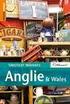 Stručný průvodce Znáte se s Compat Ella? Tento stručný průvodce nenahrazuje originální návod k použití. Před použitím si přečtěte kompletní návod k použití. Návod k použití je dostupný na stránkách www.compatella.com
Stručný průvodce Znáte se s Compat Ella? Tento stručný průvodce nenahrazuje originální návod k použití. Před použitím si přečtěte kompletní návod k použití. Návod k použití je dostupný na stránkách www.compatella.com
NASTAVENÍ PROGRAMU EVIDENCE AUTOBAZARU PRO OS VISTA, WIN7 a WIN8 LOKÁLNÍ INSTALACE (PRO 1 POČÍTAČ)
 NASTAVENÍ PROGRAMU EVIDENCE AUTOBAZARU PRO OS VISTA, WIN7 a WIN8 LOKÁLNÍ INSTALACE (PRO 1 POČÍTAČ) Pro správný provoz programu na OS MS VISTA a WIN7 je po nainstalování programu nutno provést, případně
NASTAVENÍ PROGRAMU EVIDENCE AUTOBAZARU PRO OS VISTA, WIN7 a WIN8 LOKÁLNÍ INSTALACE (PRO 1 POČÍTAČ) Pro správný provoz programu na OS MS VISTA a WIN7 je po nainstalování programu nutno provést, případně
Dell Latitude E6400 Informace o nastavení a funkcích
 Informace o výstraze VÝSTRAHA: VAROVÁNÍ upozorňuje na možné poškození majetku a riziko úrazu nebo smrti. Dell Latitude E6400 Informace o nastavení a funkcích 1 2 3 4 24 25 26 27 5 6 23 7 8 9 22 21 20 19
Informace o výstraze VÝSTRAHA: VAROVÁNÍ upozorňuje na možné poškození majetku a riziko úrazu nebo smrti. Dell Latitude E6400 Informace o nastavení a funkcích 1 2 3 4 24 25 26 27 5 6 23 7 8 9 22 21 20 19
Nápověda pro možnosti Fiery 1.3 (klient)
 2015 Electronics For Imaging. Informace obsažené v této publikaci jsou zahrnuty v Právním upozornění pro tento produkt. 5. února 2015 Obsah 3 Obsah...5 Aktivace možnosti Fiery...6 Automatická aktivace
2015 Electronics For Imaging. Informace obsažené v této publikaci jsou zahrnuty v Právním upozornění pro tento produkt. 5. února 2015 Obsah 3 Obsah...5 Aktivace možnosti Fiery...6 Automatická aktivace
